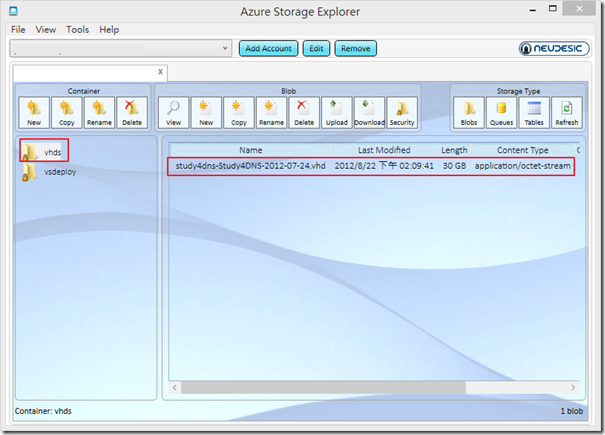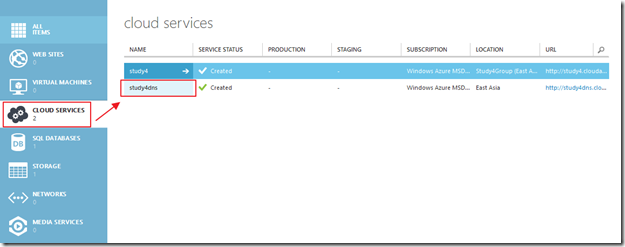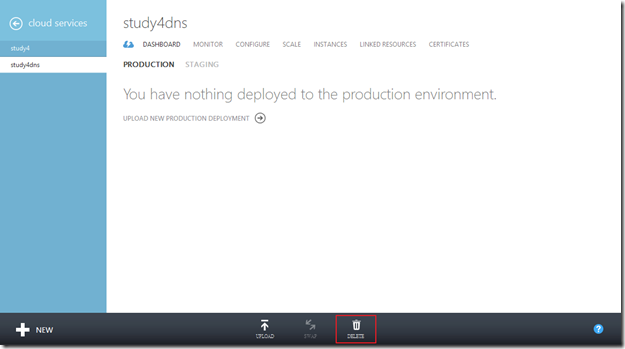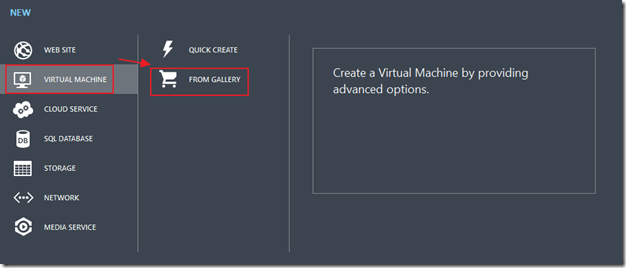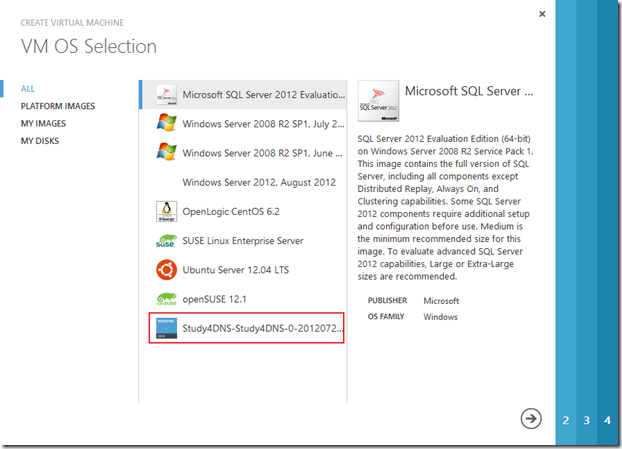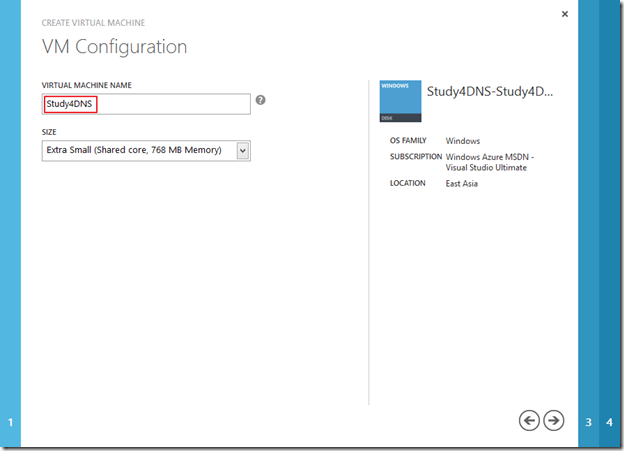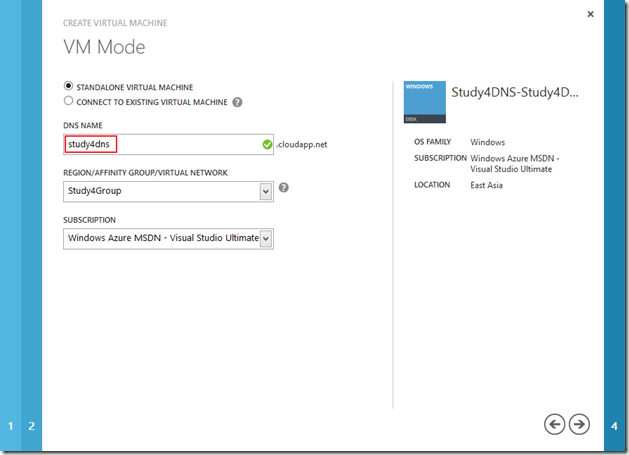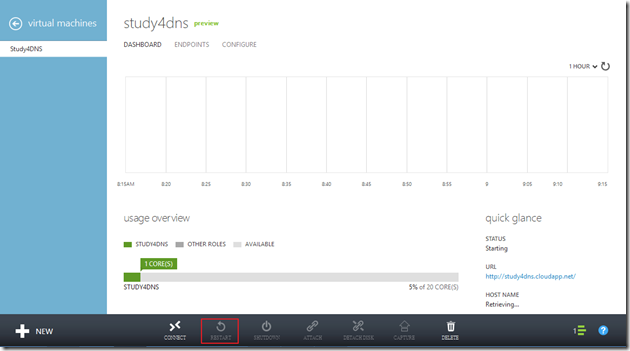當在Windows Azure上面建立了一台VM後,其實是會在Storage裡面創建一個VHD的,就算我們不小心刪除了剛剛建立好的VM,或是因為服務額度超過被停用,以至於此VM被移除,等等之類的狀況;乍看之下VM已經消失了,但實際上,我們還是可以利用原有的VHD重新佈署回來 ( 只是Public IP會變得不一樣就是了… ),如下圖,VHD會被存到Storage裡面去。
接下來,我們就來看看怎樣利用原有的VHD重新佈署回來。
首先我們要知道,之前建立的VM,如果被刪除的話,都會出現一個空的Cloud Service,如下圖,原本的study4dns這台VM被移除掉之後,在Cloud Services裡面就會出現一個空的Cloud Service ( 如果沒有刪除VM,就不會看到Cloud Services ),小弟是推測,可能VM的架構也是Run在Cloud Service上。
接下來,點進去這個Cloud Service之後,我們要把這個Cloud Service給刪除掉;原因很簡單,因為如果沒刪除,網址的部分就會被這個Cloud Service給佔用掉。
接下來,就如同以前建立VM的步驟,選擇購物車。
這時候,我們就會發現,最底下有我們之前的VHD可以選擇。
這部分就和之前的流程沒兩樣,大家看看就好。
這邊如果沒有刪除掉Cloud Service的話,再取相同的名子,就沒辦法了喔!!所以如果要取相同名稱,記得要刪除Cloud Service。
這邊設定高可用性,小弟我目前還不需要…
然後就會開始建立,當建立完後,要注意一下Status,通常會是Stop。( 下圖顯示Starting,那是因為小弟忘記截圖了… )
如果是Stop,記得要選擇Restart,讓VM能重新啟動,下圖因為已經按過了,所以是呈現黑色不能按的狀況。
這樣,除了Public IP不同外,大致上就都恢復了。
後記
其實有一點也需要注意的,這篇是講如何重建VM,但別忘了,如果這個VM真的要刪除,也別忘記去Storage裡面將VHD刪除,還有Cloud Service也要刪掉喔!!之前建立好幾台VM,結果Storage裡面存了一堆VHD…所以大家要注意喔!!